
WordPress は、PHP 言語を使用して開発されたブログ プラットフォームで、ユーザーは PHP および MySQL データベースをサポートするサーバー上に独自の Web サイトをセットアップできます。 WordPress をコンテンツ管理システム (CMS) として使用することもできます。 WordPressにはサードパーティが開発した無料のテンプレートが多数あり、インストール方法もシンプルで使いやすいです。ただし、独自のテンプレートを作成するには、特定の専門知識が必要です。たとえば、少なくともアプリケーションの HTML コード、CSS、PHP、および標準のユニバーサル マークアップ言語に基づくその他の関連知識を理解する必要があります。 WordPress プラットフォームを使用しているパブリッシャーは、世界中の Web サイトの約 10% を占めています。 WordPress 公式 Web サイトの月間ユニーク訪問者数は 3 億人に達します。 WordPress はブログ プログラムであるだけでなく、ブログ以外の多くの Web サイトも WordPress で構築されている優れた小規模 CMS です。

1. ダウンロード
移動する前に、サーバーにログインし、ファイルとデータベースをダウンロードして、移動する必要がある場所に配置する必要があります。以下の通り、
ファイルのダウンロード
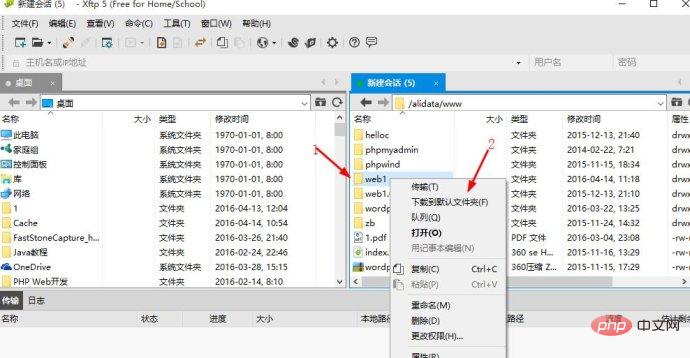
xftpを使用してログインしてダウンロードしました
2.データベースのダウンロード
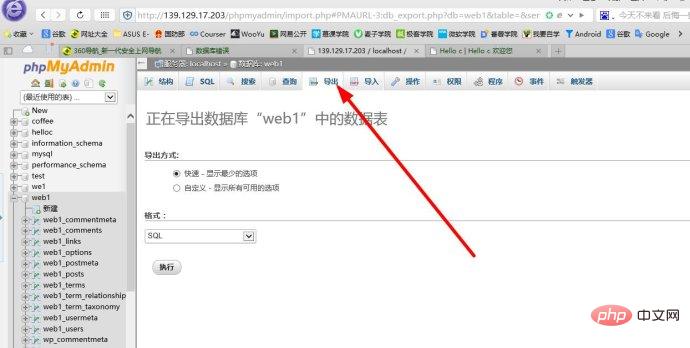
対応するデータベースを見つけて、[エクスポート]をクリックします
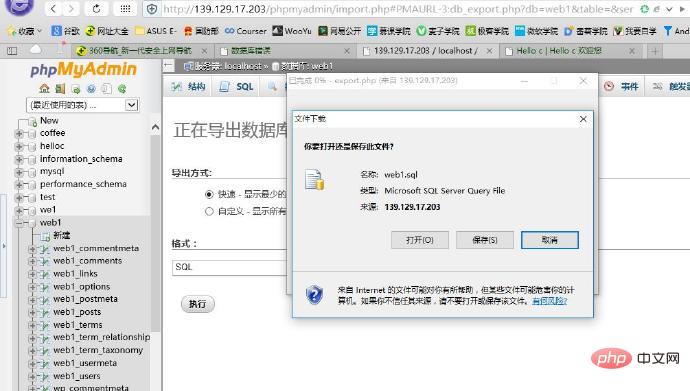
ダウンロードして保存しますそれ
2. 移行
以下は、ローカル接続で Windows Sever 2012 に移行したサーバーの紹介です
。 Windows + R を押して、mstsc と入力してリモート アクセスを開きます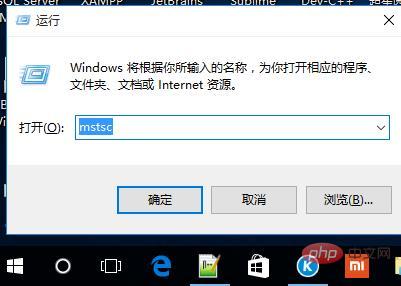
My xampp他の環境の場合は、Windows の wwwroot ディレクトリなどにアップロードしてください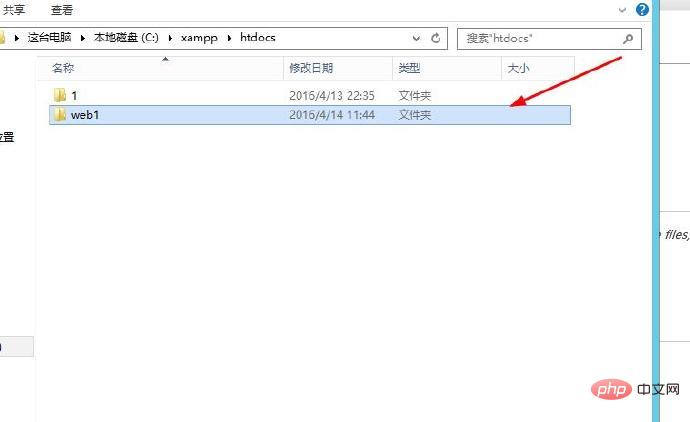
形式に注意してください
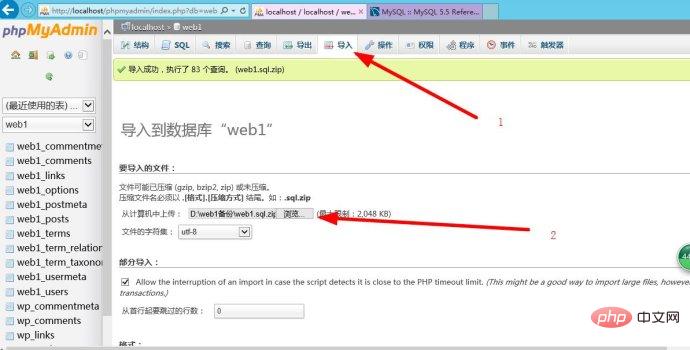 3. 設定
3. 設定
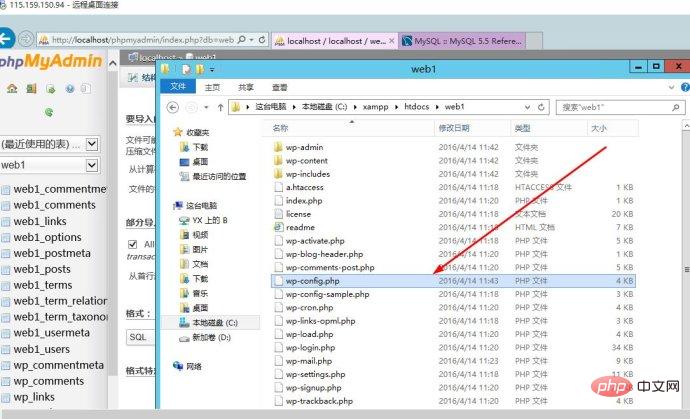 wp の変更 - 構成ファイルの変更には Notepad++ や UltraEdit などのエディタを使用しないことをお勧めします。内部のデータベース情報を新しいスペースのデータベース情報に変更します。次のように:
wp の変更 - 構成ファイルの変更には Notepad++ や UltraEdit などのエディタを使用しないことをお勧めします。内部のデータベース情報を新しいスペースのデータベース情報に変更します。次のように:
define('DB_NAME', '你的新空间数据库名称'); define('DB_USER', '你的数据库用户名'); define('DB_PASSWORD', '你的数据库登录密码'); define('DB_HOST', '你的数据库地址');
変更後は保存するだけです。 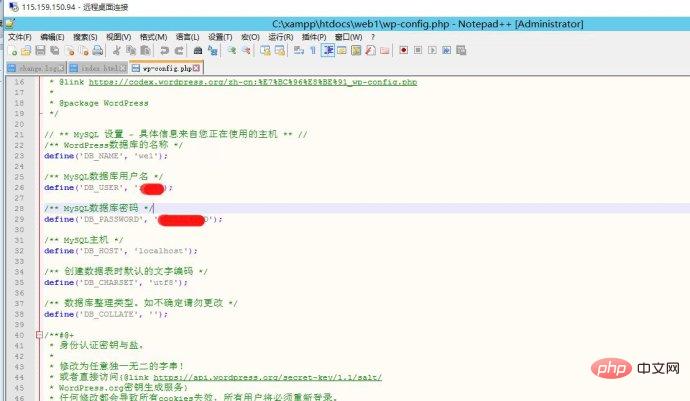
WordPress チュートリアル
」2. 新しいスペースに phpadmin と入力してデータベースを変更します。データベース テーブル wp_options の「siteurl」フィールドと「home」フィールドの値を新しいドメインに変更します。名前; これを送ります IPアドレスを変更するだけです。これは元のアドレスです。変更しない場合、移動したばかりの Web サイトにアクセスすると、自動的に前のアドレスにジャンプするように見えます。
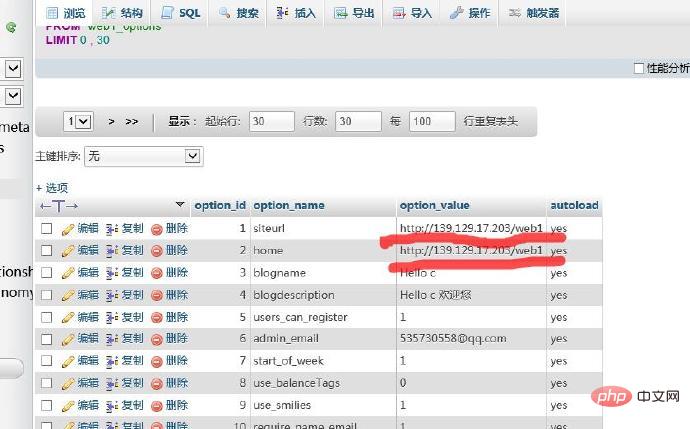
修正しました
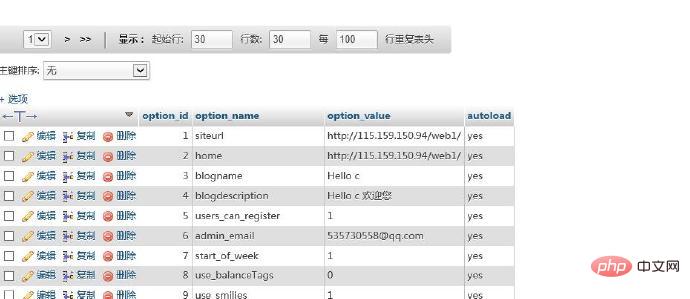
元のウェブサイト
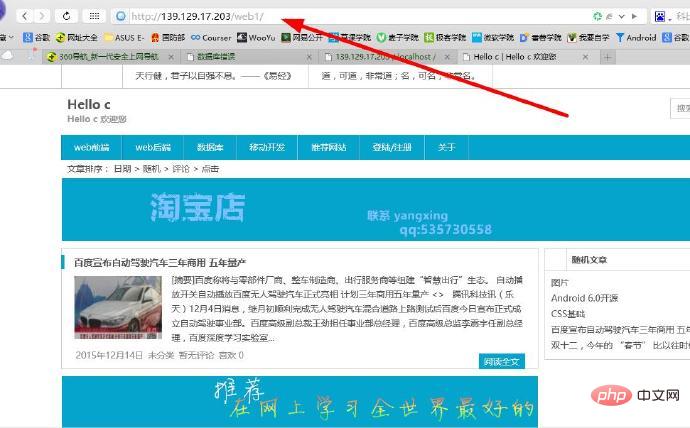
移転しましたが、アクセスアドレスが変わっていました
ここに来たときは、完成したように感じましたが、よく見てみると問題が見つかりました。移転しましたが、記事の画像アドレスは以前のままですので、前のサーバーをシャットダウンすると画像が表示されない等の問題が発生します。 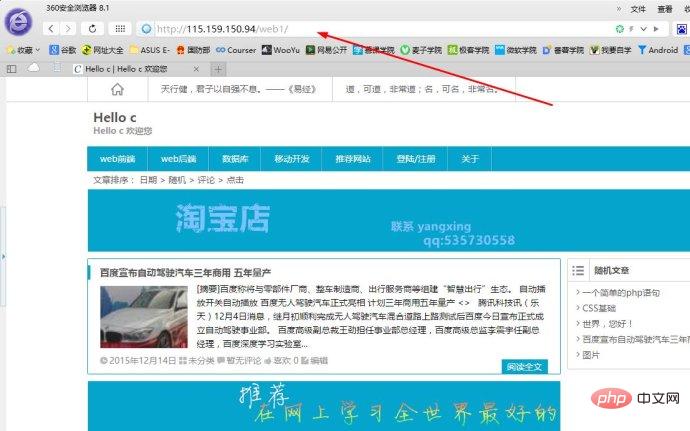
画像アドレスは以前と同じです
この問題を解決するには、データベース内のこれらの画像のパス アドレスをすべて変更することが 1 つの方法ですが、Web サイトに大量の画像がある場合は、編集は作業負荷が高すぎるためできません。実際、WordPress には Velvet Blues Update URLs という非常に優れたプラグインがあります (クリックしてダウンロード)。このプラグインはこれらの問題を解決します。 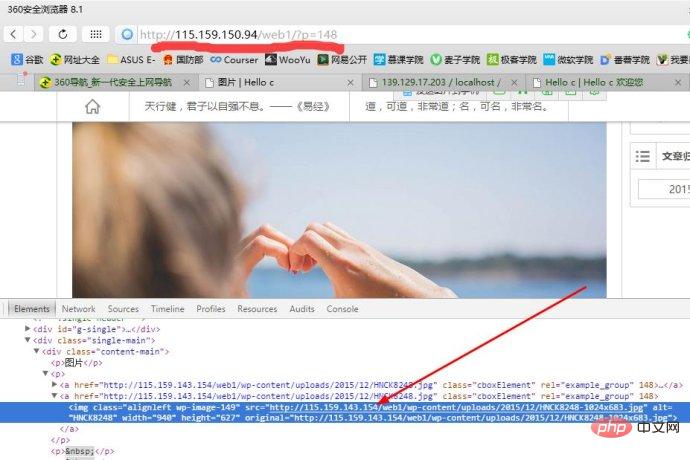
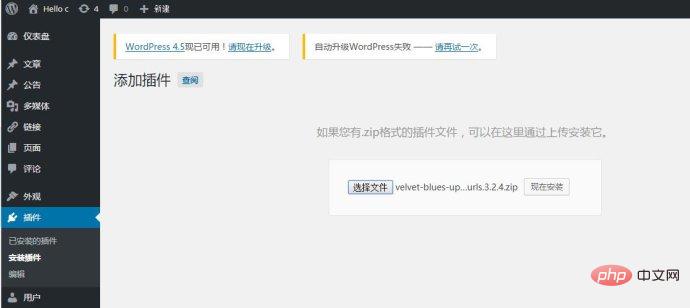
ダウンロード後、アップロードしてインストールします
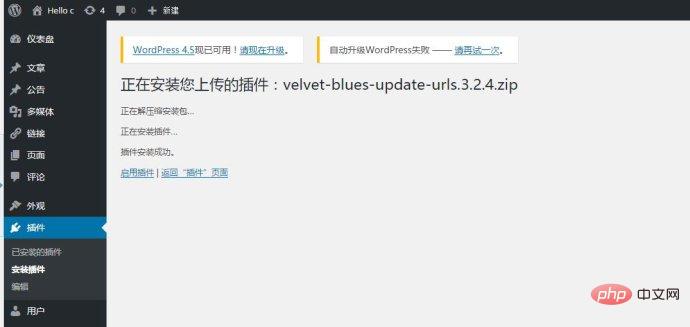
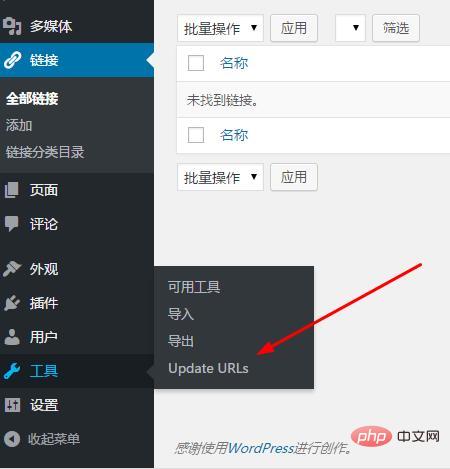
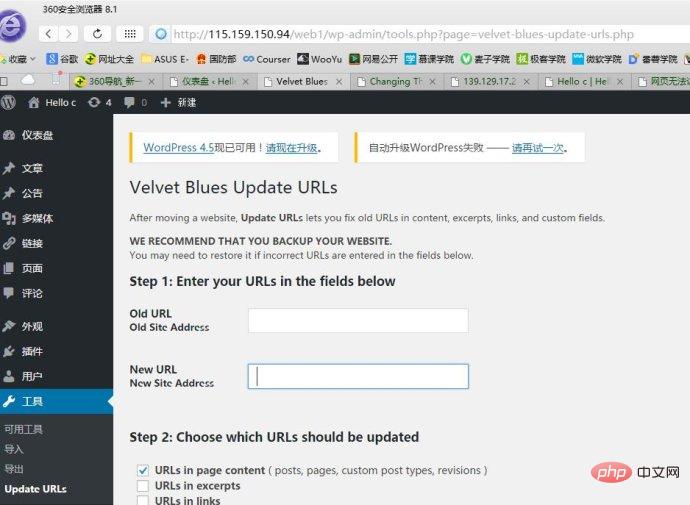
置き換えたいオプションを選択し、対応するアクセスアドレスを置き換えるだけです
次に、画像アドレスを確認して変更します。
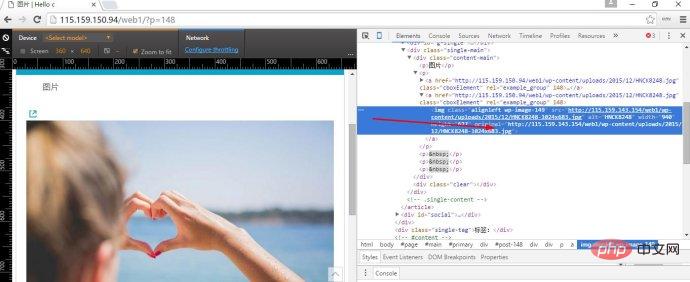
以上がワードプレスのデータ移行方法の詳細内容です。詳細については、PHP 中国語 Web サイトの他の関連記事を参照してください。